Google Chrome Not Responding in Windows 10/8/7 [Tutorial]
Sadržaj:
Google Chrome preglednik kombinira minimalni dizajn s sofisticiranom tehnologijom koja omogućuje pregledavanje brže, sigurnije i jednostavnije. Iako je iskustvo sjajno, može doći do nekoliko slučajeva nekoliko problema koji mogu nastati prilikom korištenja Chromea. Ovaj post ima neke od problema s kojima se možete suočiti prilikom korištenja preglednika Chrome na sustavu Windows 10 i načina za rješavanje problema.
Problemi i rješenja za Google Chrome
U većini slučajeva poništavanjem postavki preglednika Chrome na zadano možete pomoći, no ako to nije slučaj, pogledajte ta rješenja za specifične Chrome probleme.
1] Zaslon osjetljiv na dodir ne radi pri upotrebi Chrome
Za neke korisnike tableta, nakon nadogradnje na sustav Windows 10, zaslon osjetljiv na dodir prestao je funkcionirati u Chromeu. Dobro funkcionira u Windows pregledniku zaliha, ali problem se nastavlja s Chromeom u sustavu Windows 10. Prilično čudno, jer, zaslon osjetljiv na dodir dobro funkcionira za prvi tjedan ili tako nakon nadogradnje na sustav Windows 10, ali ne uspije odgovoriti nekoliko dana kasnije. Da biste riješili taj problem,
Idite na chrome: // flags stranica
Traži Omogući dodirne događaje s padajućeg popisa.
Ponovo pokrenite Chrome. 2] Chrome se ne pokreće nakon nadogradnje sustava Windows 10 Primarni uzrok problema su datoteke koje se ne uklanjaju tijekom nadogradnje ili ponovne instalacije. Dakle, na prvom mjestu deinstalirajte Chrome i uklonite sve ostatke otpadaka pomoću bilo kojeg besplatnog programa za zbrinjavanje otpada, kao što je CCleaner i ponovo instalirajte Google Chrome.
3] Google Chrome u tijeku

Ako se Chrome pregledava sporo za vas, onemogućite hardversku ubrzanje i pogledajte hoće li to pomoći. Onemogućavanje značajke hardverske ubrzavanja može poboljšati situaciju. Evo kako onemogućiti hardversku ubrzanje na Chromeu:
Idite na Postavke.
Kliknite Prikaži napredne postavke.
U sustavu, poništite "
Koristite hardversko ubrzanje kada je dostupno
Ovaj vizualni vodič o tome kako ubrzati Google Chrome može vas zanimati. 4] Promjene fonta u pregledniku Chrome nakon nadogradnje na sustav Windows 10 Ako se nakon nadogradnje sustava Windows 10 pojavljuju čudni fontovi na web stranicama, pokušajte ovo
Idite na stranicu

chrome: // flags
Omogući
Onemogući Flag
Ponovo pokrenite Chrome. Pogledajte ovaj post ako Google Chrome je zamrzavanje ili pad, a ovaj ako često vidite Aw, Snap! poruka o pogrešci u pregledniku Google Chrome
HP neće graditi telefone s operacijskim sustavom Windows Phone 7

Hewlett-Packard potvrdio je da neće graditi telefone pomoću najnovijeg mobilnog operacijskog sustava tvrtke Microsoft , Windows Phone 7.
Microsoft je objavio hitni popravak kako bi riješio problem, pri čemu računalo s operacijskim sustavom Windows Vista ili Windows Server 2008 prestaje reagirati na crnom zaslonu prije početka postupka pokretanja.

Crni zaslon u sustavu Windows Vista
Microsoft je danas lansirao svoju najnoviju iteraciju mobilnog operacijskog sustava Windows Phone 7. Microsoft je danas objavio i devet novih telefona s operacijskim sustavom Windows Phone 7 koji će ove sezone biti dostupni od vodećih mobilnih operatora u Europi, Sjevernoj Americi i Azija Pacifik.
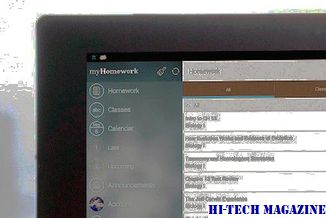
S više od 60 mobilnih operatera u preko 30 zemalja širom svijeta zalaže se za stavljanje Windows telefona na tržište, milijuni ljudi širom svijeta u potrazi za telefonom koji igra tako teško kao što funkcionira, imati će razne telefone od vodećih proizvođača uređaja za odabir.







